Samsung Galaxy-Telefone und-Tafeln bieten viele Funktionen und Tools, mit denen Sie mit KI produktiver oder kreativer werden können: Von Echtzeitübersetzungen von Gesprächen mit jemandem, der eine andere Sprache spricht und Notizen und Vorlesungen zusammenfasst, bis hin zur Herstellung von Cyberpunk-Hintergrundbildern, Galaxy AI kann helfen. Vor kurzem habe ich mit den Fotoassistentenwerkzeugen für Samsung Galaxy-Geräte gespielt und generative Bearbeiten getestet. Damit können Sie Dinge korrigieren, die Sie auf Ihren Fotos nicht mögen, etwas löschen, das auf dem Bild nicht gut aussieht, oder die Größe oder Position bestimmter Elemente für ein besseres Ergebnis ändern. Wenn Sie ein Samsung-Gerät mit Galaxy AI haben oder einen kaufen möchten, verwenden Sie die Verwendung von AI, um Ihre Fotos zu transformieren:
Hinweis: Ich habe für diesen Artikel ein Samsung Galaxy Galaxy Galaxy S25 Ultra verwendet. Tab S10 Fe+ Tablet, das ich kürzlich getestet habe. Galaxy
Um generative Bearbeiten auf Ihrem Samsung Galaxy Smartphone oder Tablet zu verwenden, müssen Sie diese Funktion zunächst drehen. Öffnen Sie dazu die Einstellungs-App, scrollen Sie nach unten und tippen Sie auf Galaxy AI. Dies zeigt eine lange Liste von AI-basierten Funktionen. Scrollen Sie nach unten, bis Sie einen Fotoassistenten finden und auf diese Option tippen. Assist Screen, Samsung zeigt Informationen zu allen in dieser Sammlung enthaltenen Tools sowie Links zu den Datenschutzbekanntmachungen sowie zu den Allgemeinen Geschäftsbedingungen. Der Schalter oben ist zunächst auf OFF eingestellt. Tippen Sie darauf, um es einzuschalten. Einstellungen schließen, zu Ihrer App-Liste gehen und auf Galerie tippen. src=”https://www.digitalcitizen.life/wp-content/uploads/2025/06/galaxy_ai-1.jpeg”>
FOTO-ASSIST UND FOTO-ASSORT TUND UND EINEN GALAL APP
Geräte
Jetzt, wo Sie die Galerie-App geöffnet haben, durchsuchen Sie Ihre Fotosammlung und öffnen Sie das Bild, das Sie bearbeiten möchten. Tippen Sie am unteren Bildschirmrand auf das AI-Symbol Galaxy, um die Bearbeitungsoptionen für das von Ihnen geöffnete Foto aufzurufen. Dann tippen Sie auf generative Bearbeiten. src=”https://www.digitalcitizen.life/wp-content/uploads/2025/06/galaxy_ai-2.jpeg”>
TAP Galaxy AI und dann generative Bearbeitung
Ich möchte von diesem Foto entfernen. Die Spielkarte, die sich vor dem Blütenblumen befindet. Dazu zog ich einen Kreis um ihn herum und Samsungs KI erkannte das Objekt und wählte seine Kanten genau aus. Anschließend wurden zwei Optionen darüber angezeigt. Tippen Sie auf das Radiergummi-Symbol, um zu sehen, wie das Objekt dann aus dem Rahmen entfernt wird. Wenn Sie mit dem, was die generative Bearbeitung erledigt, einverstanden ist, tippen Sie auf Generieren. Wenn Sie nicht glücklich sind, tippen Sie auf den hinteren Pfeil neben dem ausgewählten Element und versuchen Sie es erneut. src=”https://www.digitalcitizen.life/wp-content/uploads/2025/06/galaxy_ai-3.jpeg”Wenn es fertig ist, wird mir das resultierende Bild angezeigt. Das bearbeitete Foto wird nun in Ihrer Galerie neben dem Original gespeichert, und in der diskreten Meldung erscheint der Inhalt von AI-generiertem Inhalt in der unteren linken Ecke. src=”https://windows.atsit.in/de/wp-content/uploads/sites/9/2025/06/loschen-bewegen-und-andern-sie-alles-in-ihren-fotos-mit-galaxy-ai.jpg”> 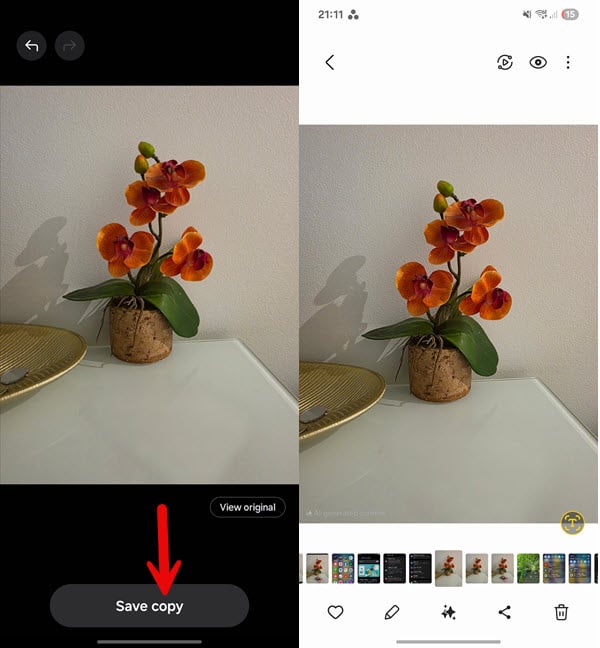
TAP Save Save Copy
Wie Sie gesehen haben, wenn Sie unerwünschte Gegenstände aus Ihren Fotos löschen, ist es einfach. Der Prozess ist dasselbe, egal was Sie löschen möchten: Menschen, Tiere, Vögel, Insekten, Objekte usw. Ich wollte ein Foto einer Taube bearbeiten, die eine Taube umgibt, um den Mann noch imposanter zu machen, als es wirklich ist. src=”https://windows.atsit.in/de/wp-content/uploads/sites/9/2025/06/loschen-bewegen-und-andern-sie-alles-in-ihren-fotos-mit-galaxy-ai-1.jpg”> 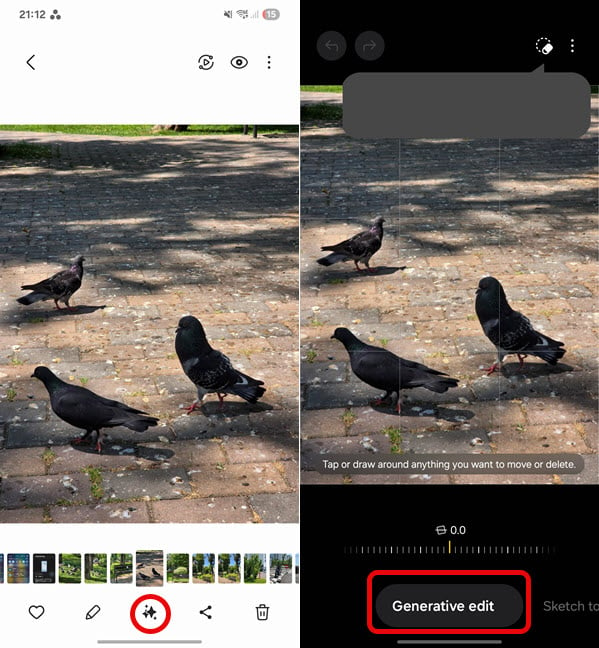
TAP GALAXY AI und dann generative Bearbeitung
einen Kreis (mit Ihrem Finger oder S-Pen) um den Element, das Sie ändern möchten. Dies kann alles sein: ein Objekt, ein Mensch, ein Tier usw. Die Galaxy AI erkennt dann das gewünschte Element und wählt seine genauen Kanten aus. Auf dem ausgewählten Element werden zwei Symbole angezeigt. Tippen Sie auf den, der wie ein Diamant aussieht, und Sie erhalten jetzt einen Rand um den ausgewählten Element. height=”648″src=”https://www.digitalcitizen.life/wp-content/uploads/2025/06/galaxy_ai-6.jpeg”>
Wählen Sie einen Gegenstand aus und tippen Sie auf das Diamond
. Zu). Wenn Sie mit seiner Größe und Platzierung zufrieden sind, tippen Sie auf Erzeugung. Wenn es fertig ist, zeigt es Ihnen das Endergebnis. Wenn Sie es mögen, tippen Sie auf Speichernkopie und das neue „Foto“ wird in der Galerie-App neben dem Original gespeichert. In der unteren linken Ecke erscheint auch ein kleiner, subtiler Text, der allen darüber informiert, dass es sich um einen Inhalt von A-generierten handelt. Ein ethischer Ansatz, denkst du nicht? src=”https://www.digitalcitizen.life/wp-content/uploads/2025/06/galaxy_ai-7.jpeg”>
Ändern Sie die Größe und Positionierung des Elements und tippen Sie auf Save Copy
Tip: